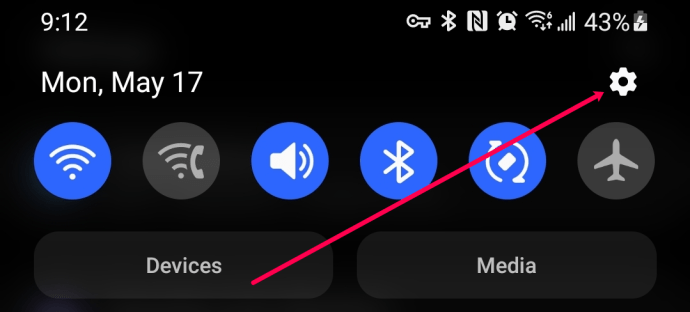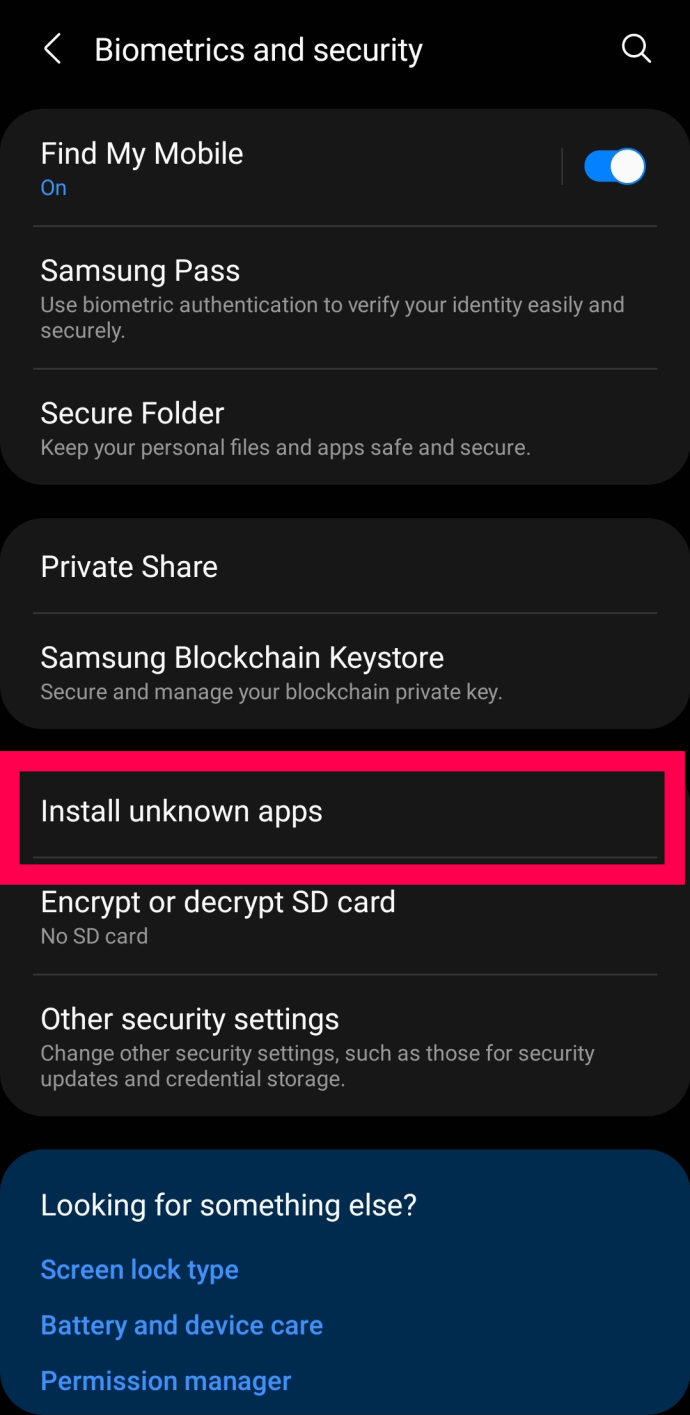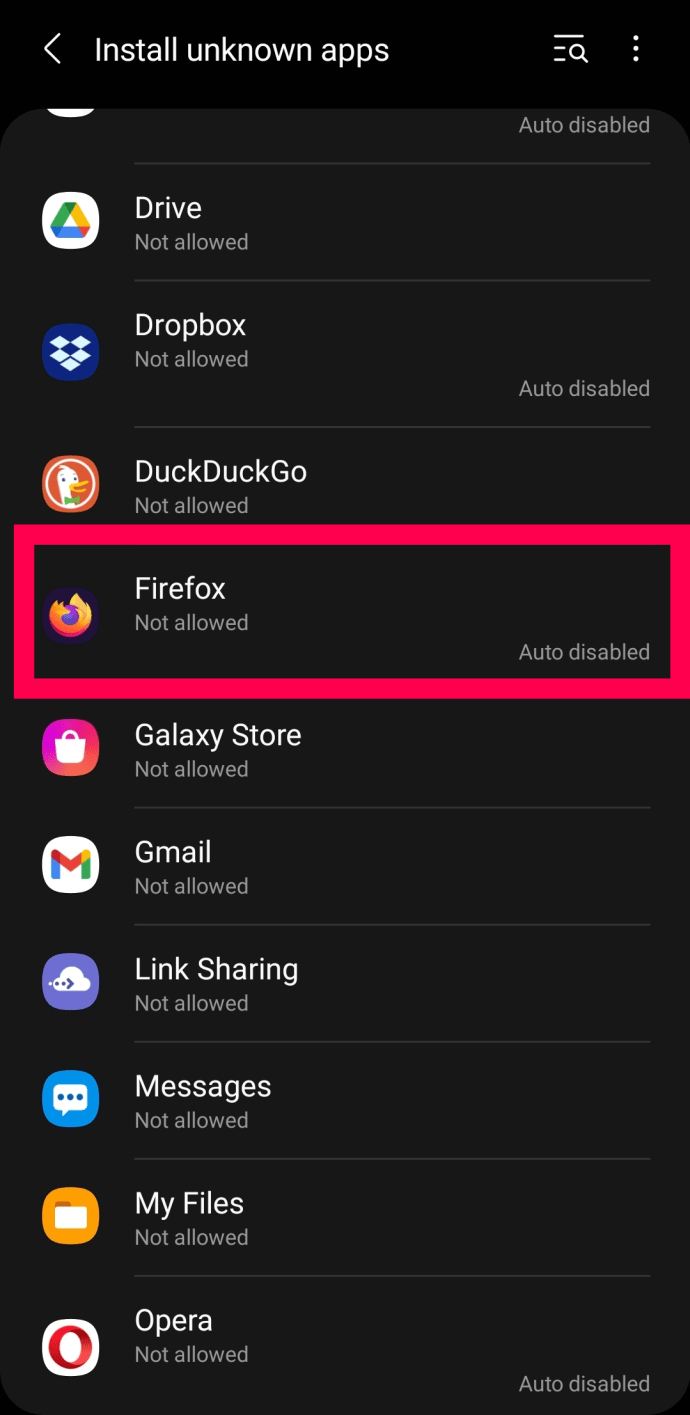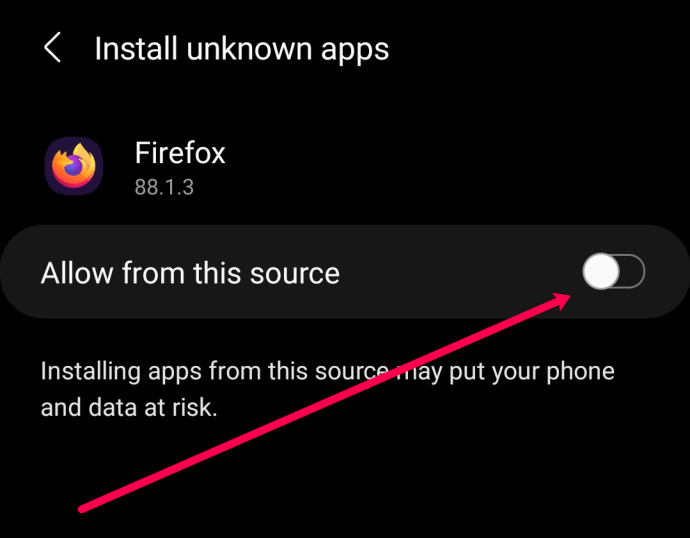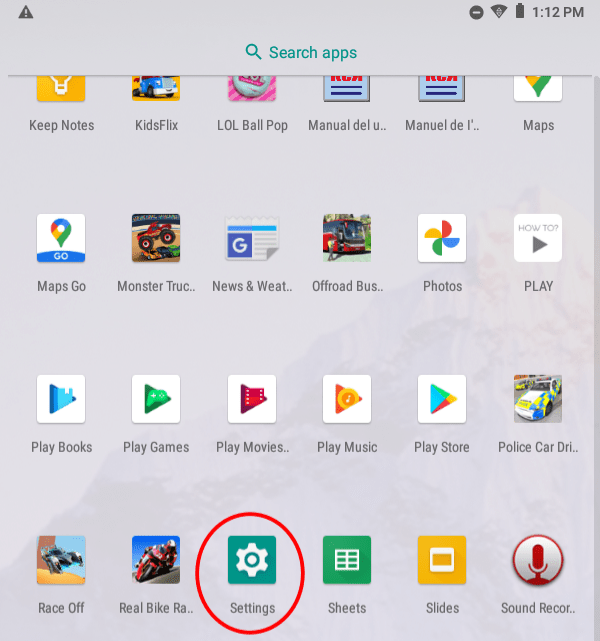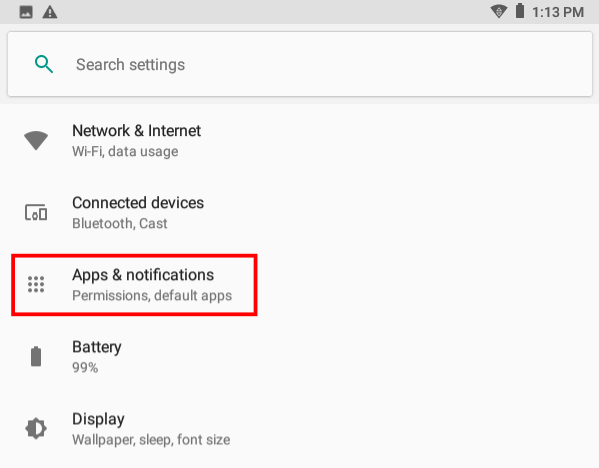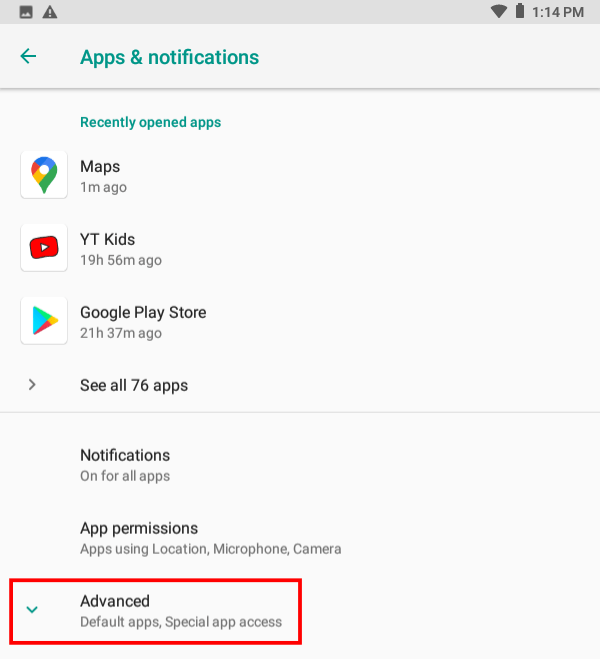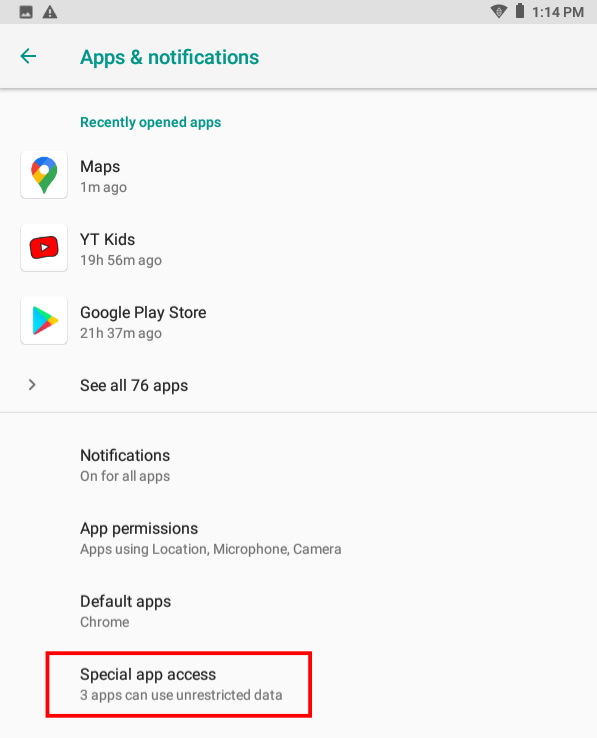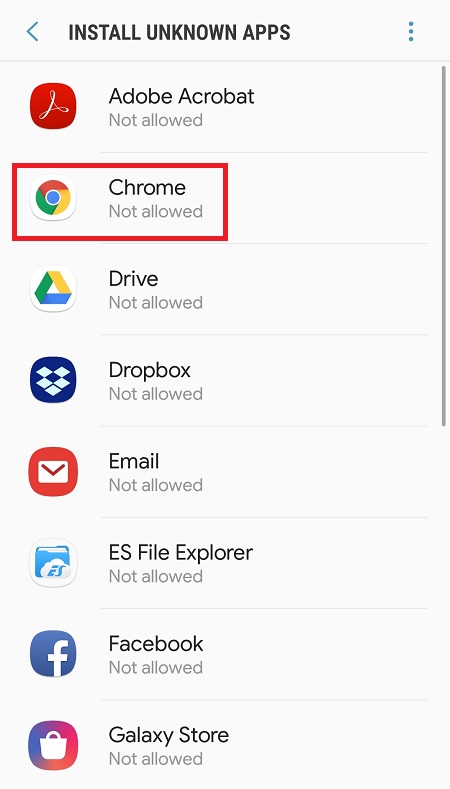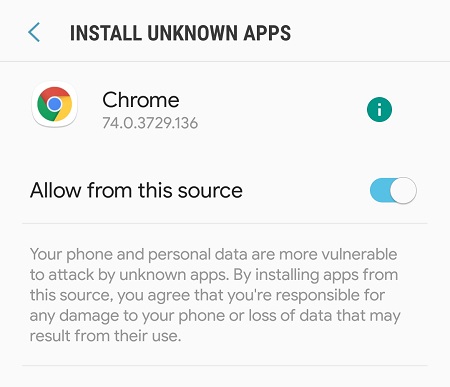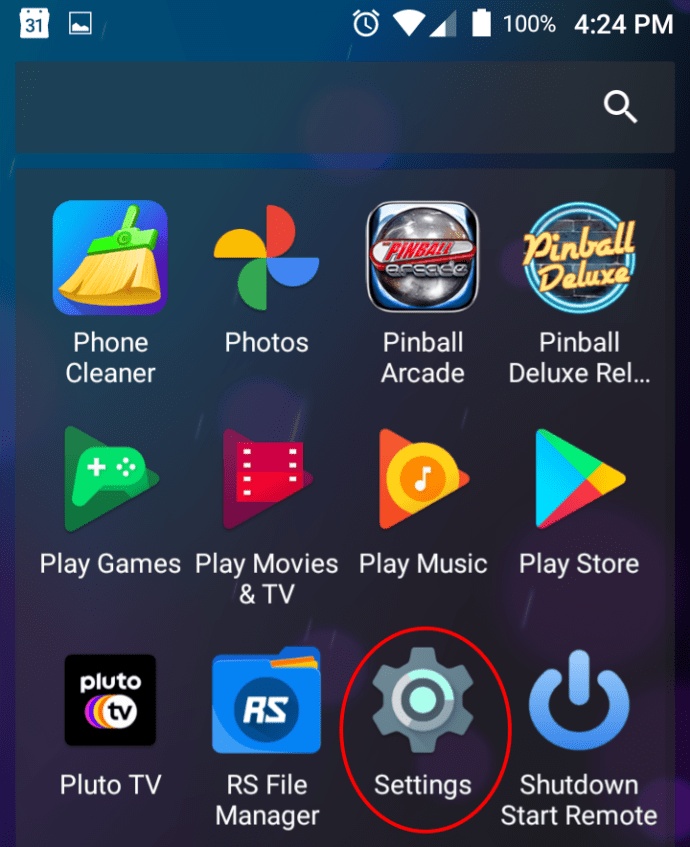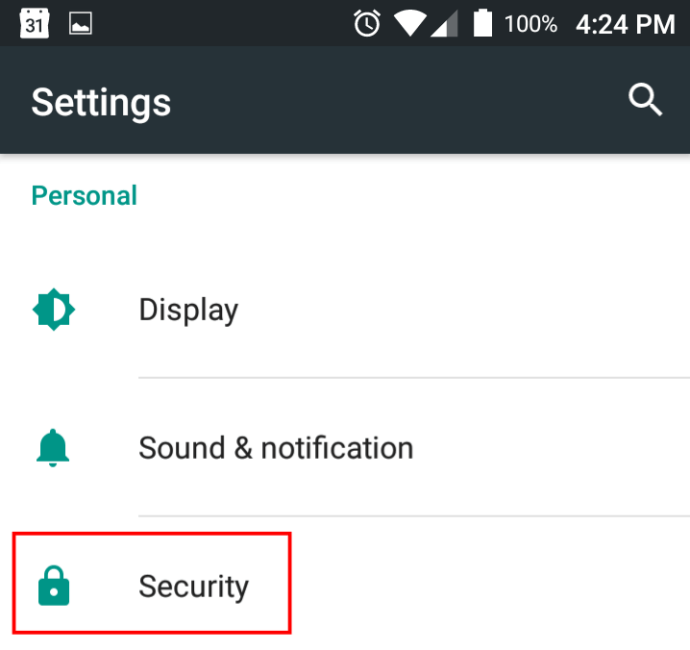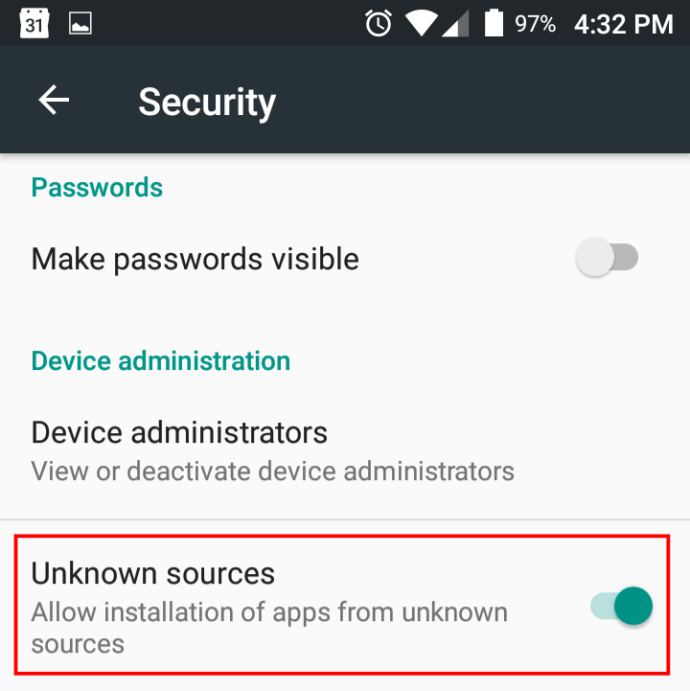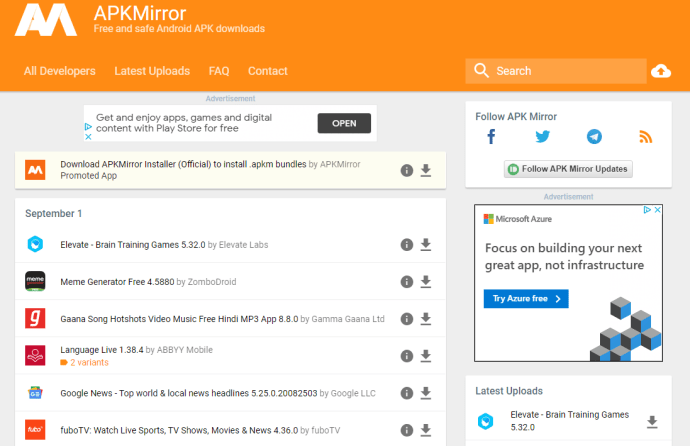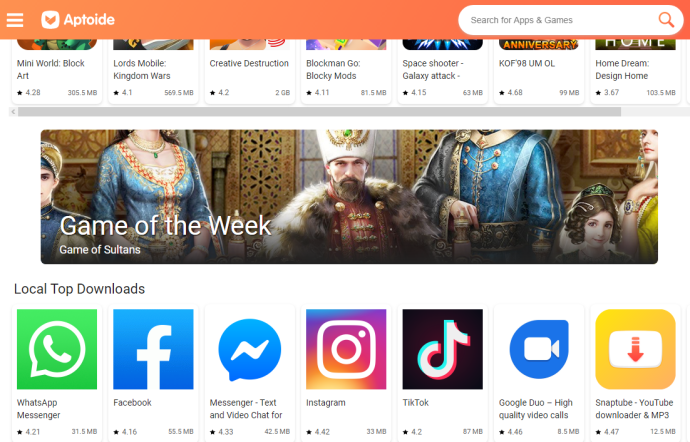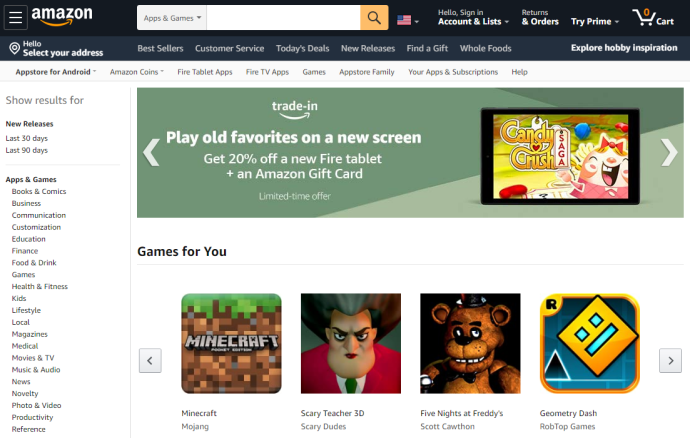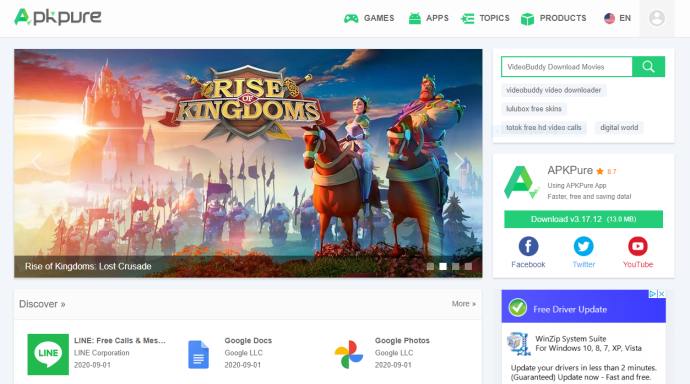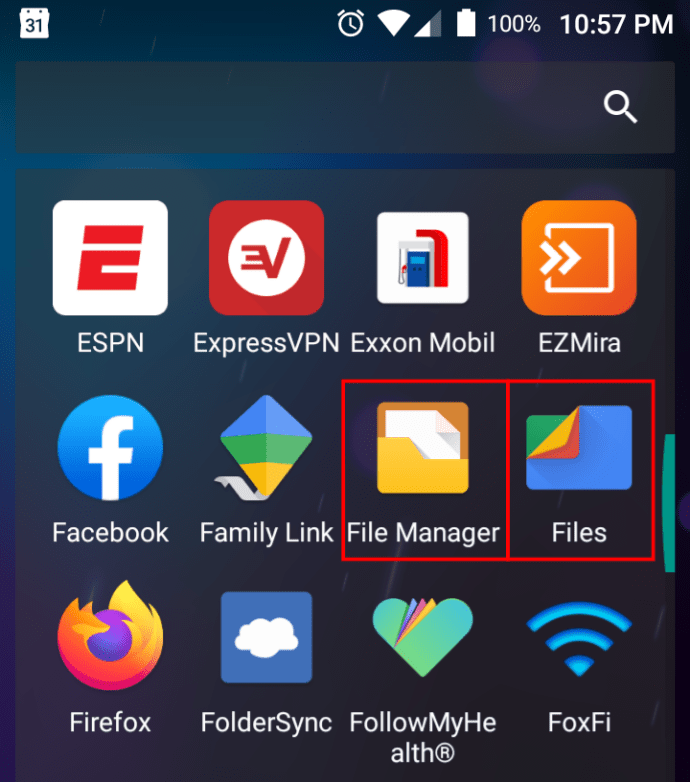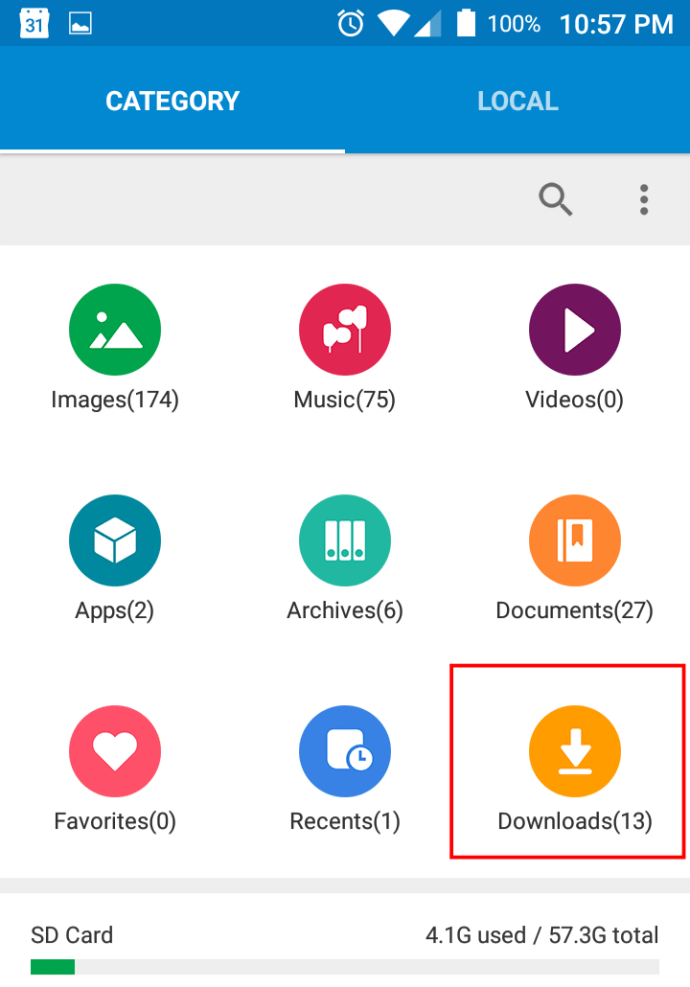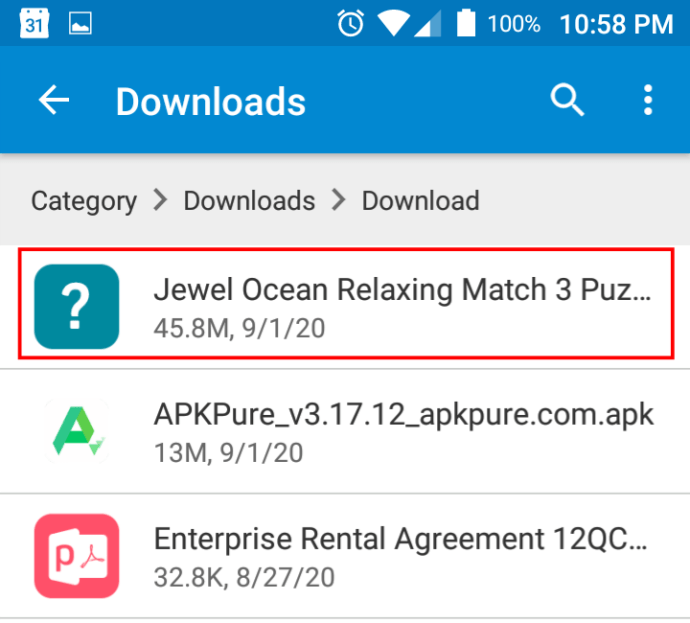Ha Ön Android-felhasználó, a Google Play Áruház a legbiztonságosabb és legkényelmesebb módja az alkalmazások beszerzésének. A Google-nak is vannak biztonsági rései, amint azt az összes 2020-ban törölt rosszindulatú és kémprogram-alkalmazás bizonyította, amelyek más alkalmazásokat másoltak, megváltoztatták a nevüket, és rosszindulatú programokat juttattak be. Számos módja van azonban annak, hogy megszerezze azt, amire szüksége van, ha megveti a Play Áruházat, vagy ha nem rendelkezik a kívánt alkalmazással.
Ez a cikk elmagyarázza, hogyan töltheti le Android-alkalmazásait a Google Playen kívüli forrásokból.
Módosítsa a Beállításokat
Az Android operációs rendszer alapértelmezés szerint nem teszi lehetővé a Play Áruházon kívüli alkalmazások letöltését. Végül is miért akarná a Google ezt a lehetőséget? Mivel az összes többi módszer nem olyan megbízható, óvatosan lépj túl a Play Áruházon.
Mielőtt elkezdené az alkalmazások oldalbetöltését, módosítania kell a rendszerbeállításokat Android-eszközén. Az Android-verziótól függően többféle módszer létezik. Az alábbiakban áttekintjük a különböző verziók módszereit.
1. módszer: Telepítés ismeretlen forrásból Android 10 rendszerben
- Húzza lefelé az ujját a képernyő tetejétől, és érintse meg a Beállítások fogaskerekét.
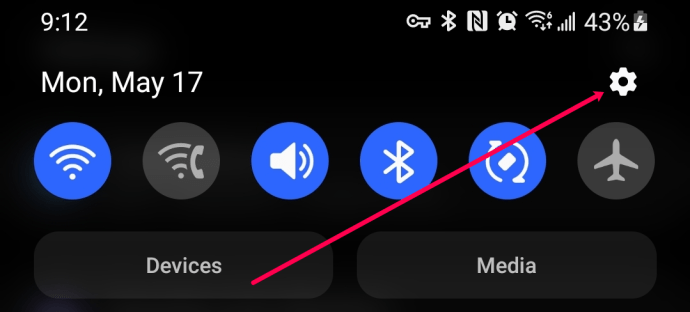
- Görgessen le, és érintse meg a „Biometrikus adatok és biztonság” elemet.

- Érintse meg az „Ismeretlen alkalmazások telepítése” lehetőséget.
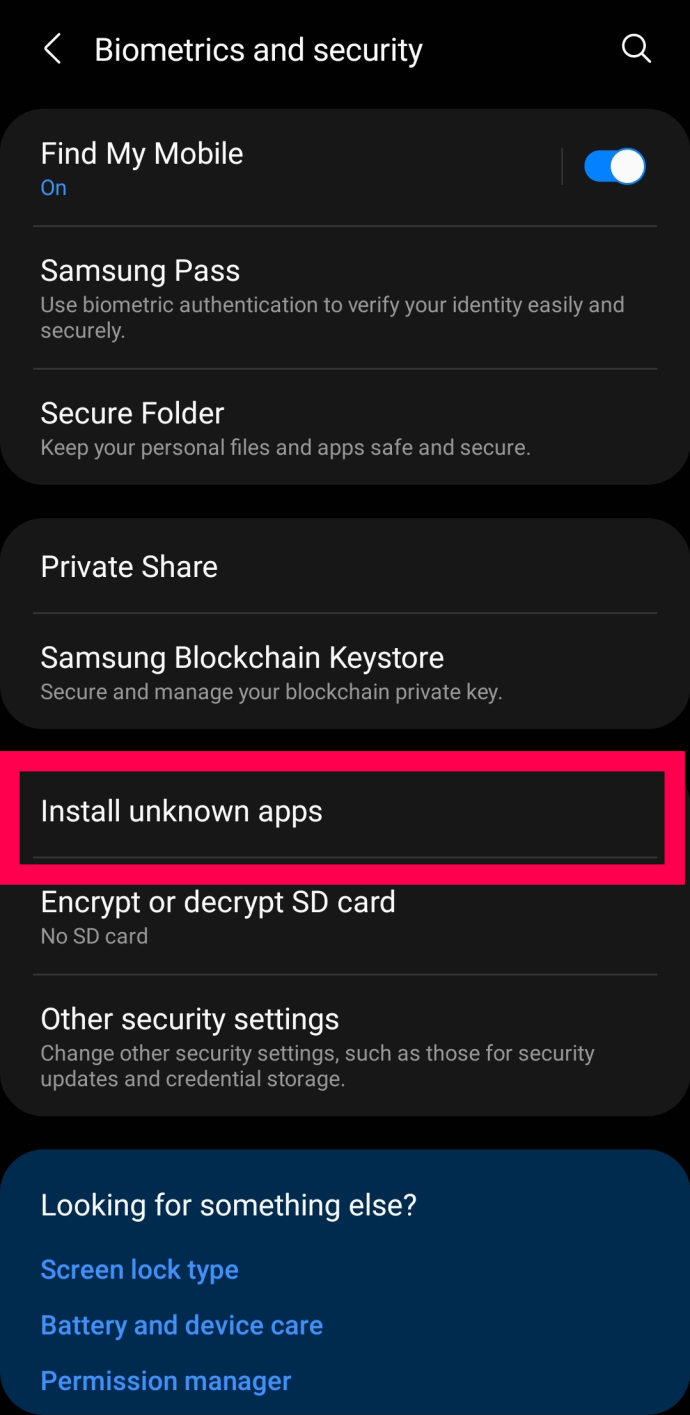
- Érintse meg azt az alkalmazást, amelyet a fájlok letöltéséhez használni fog.
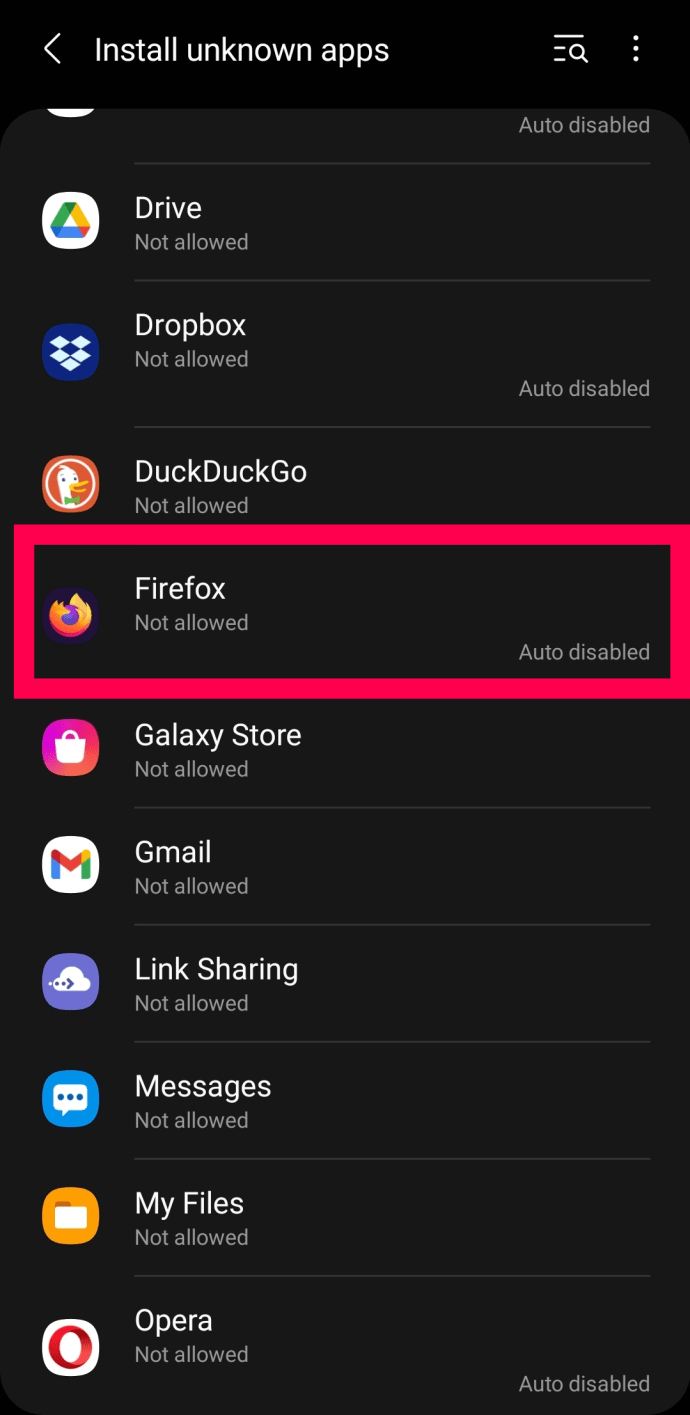
- Koppintson az „Engedélyezés ebből a forrásból” melletti kapcsolóra.
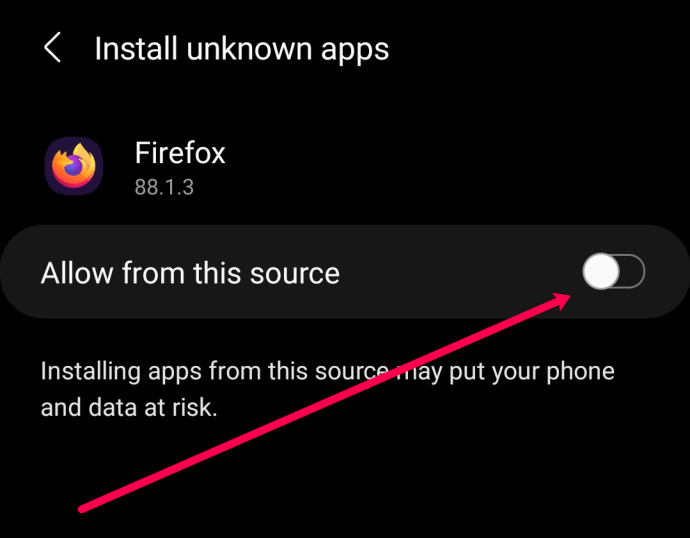
2. módszer: Telepítés ismeretlen forrásból Android 8.0 Oreo rendszerben
- Menj a "Beállítások" az alkalmazás menüjében.
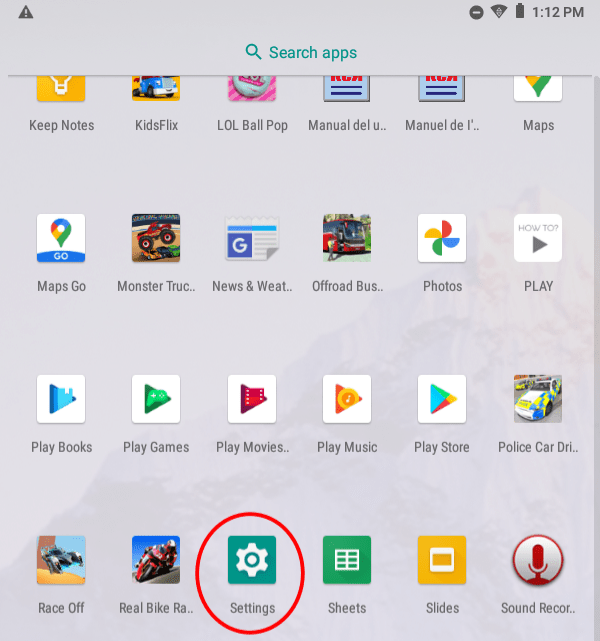
- Keresse meg és válassza ki a „Alkalmazások és értesítések” menü.
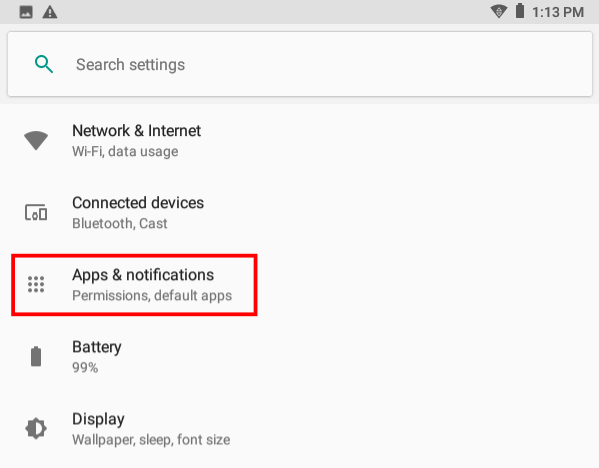
- Koppintson a "Fejlett."
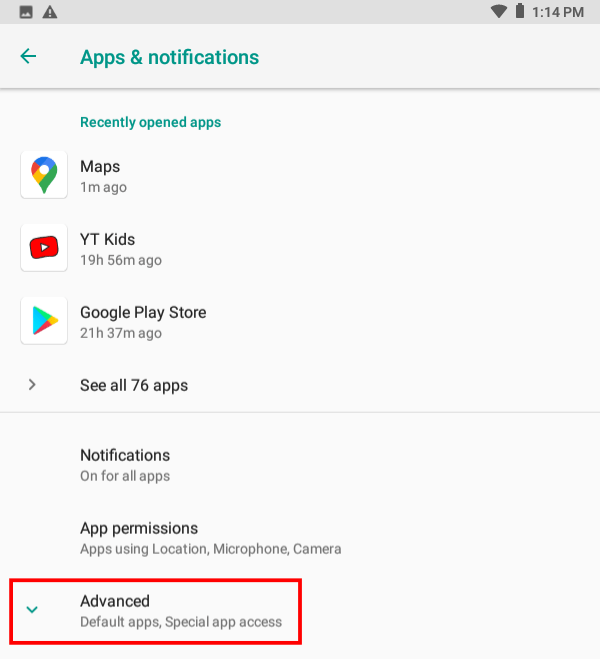
- Válassza ki „Speciális alkalmazás-hozzáférés.”
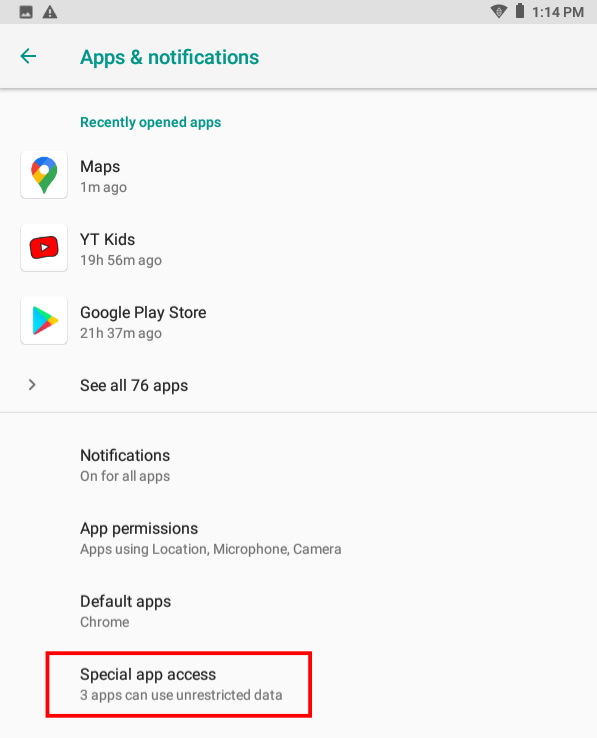
- Koppintson a "Ismeretlen alkalmazások telepítése."

- Válassza ki azt az internetböngészőt, amelyet a harmadik féltől származó üzletekhez használni fog.
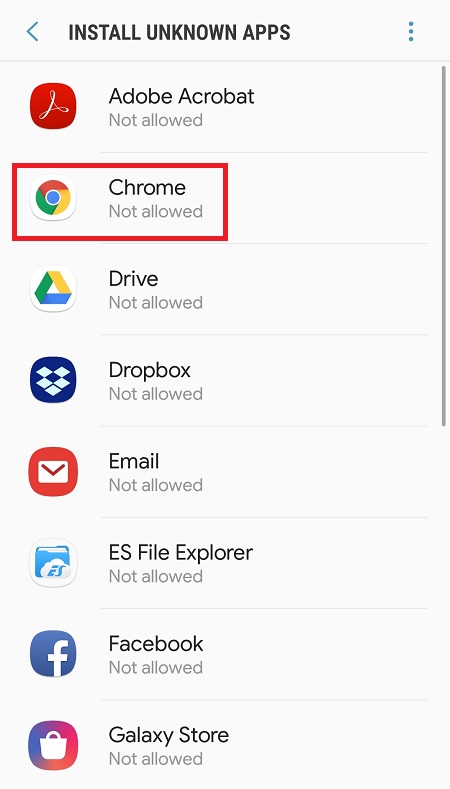
- Bekapcsol "Engedélyezzen ebből a forrásból."
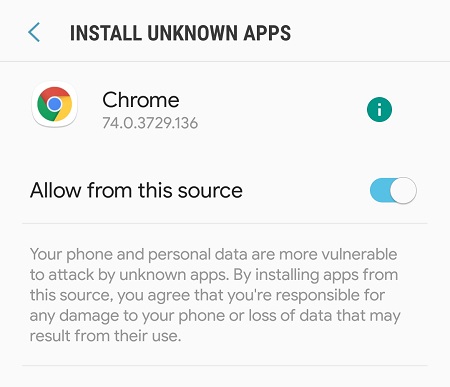
A fenti lépések lehetővé teszik böngészője számára, hogy alkalmazásokat szerezzen be a Google Playen kívüli forrásokból. Az Android 8 a telepítési engedélyeket az egyes alkalmazásokon keresztül szabályozza, nem pedig az összeset egyszerre, így Ön engedélyeznie kell a böngészőnek a telepítés végrehajtását.
3. módszer: Telepítés ismeretlen forrásból Android 7.0 Nougat, 6.0 Marshmallow vagy régebbi rendszeren
A régebbi Android-verzióknál (7.0 Nougat vagy régebbi) a rendszer nem osztja fel a forrásokat. Ehelyett aktiválnia kell egy lehetőséget a fájlok letöltéséhez az összes elérhető forrásból.
- Menj "Beállítások" menüből.
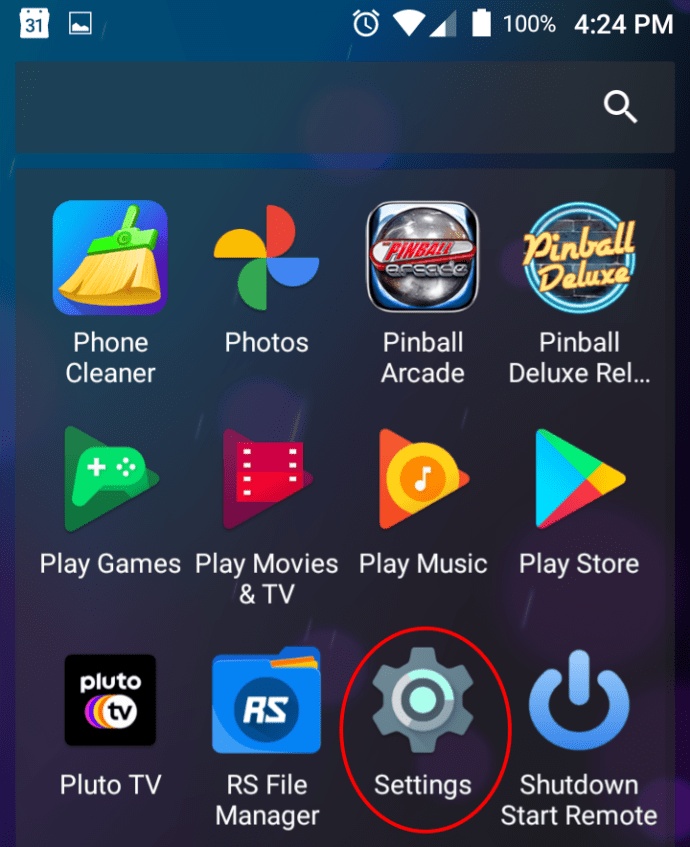
- Koppintson a "Biztonság."
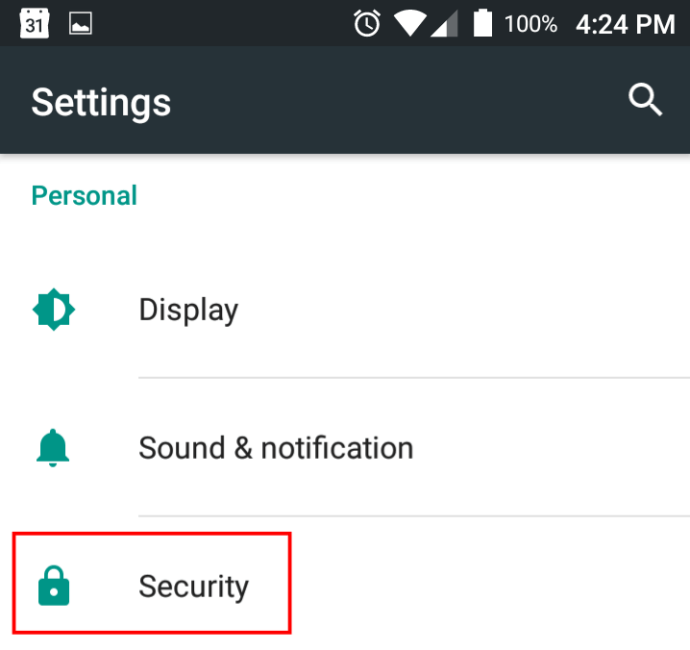
- Bekapcsol "Ismeretlen források."
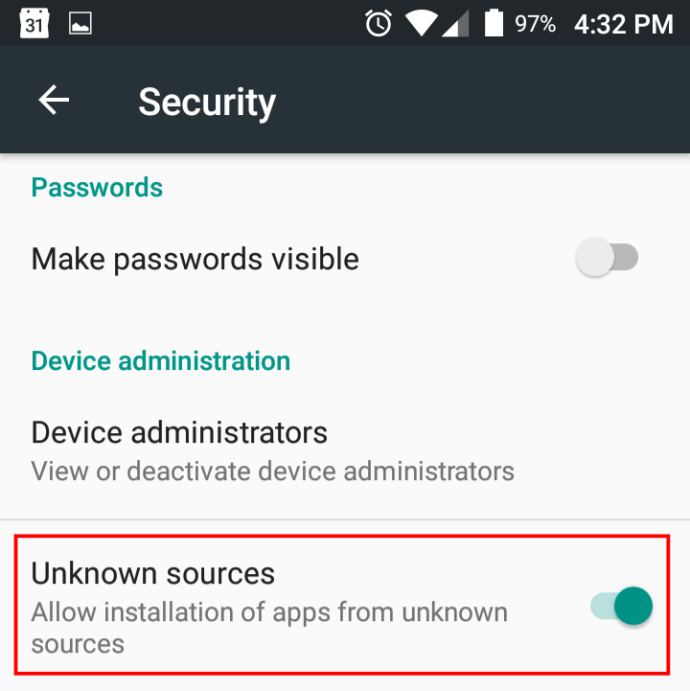
A fenti lépések segítségével meg fogja tenni hozzáférhet a telepíteni kívánt APK-khoz, amennyiben kompatibilisek az Ön készülékével. Ez az opció veszélybe sodorhatja eszközét, mivel lehetővé teszi az összes ismeretlen forrást fájlok tárolására, nem pedig alkalmazásonkénti alapon. Ha az okostelefon nincs megfelelően védve, megfertőződhet.
MEGJEGYZÉS: Az ismeretlen forrásokat letilthatja, miután a harmadik féltől származó telepítés befejeződött. Az alkalmazás frissítéseihez azonban előfordulhat, hogy az opciót újra engedélyezni kell.
Hol tölthet be oldalra egy APK-fájlt

Az Android Package Kit (APK) egy végrehajtható fájl, amely Android-alkalmazást telepít. A Play Áruház automatikusan letölti és telepíti őket. A sideloading technika használatakor meg kell találnia a megfelelő tárolót.
A négy legnépszerűbb harmadik féltől származó Android-alkalmazásbolt/-tárház
- Az APK Mirror egy megbízható webhely, ahol legális APK-kat találhat. Legtöbbjük a jelenlegi Play Áruház-alkalmazások régebbi verziója. A letöltésük teljesen legális és általában kockázatmentes.
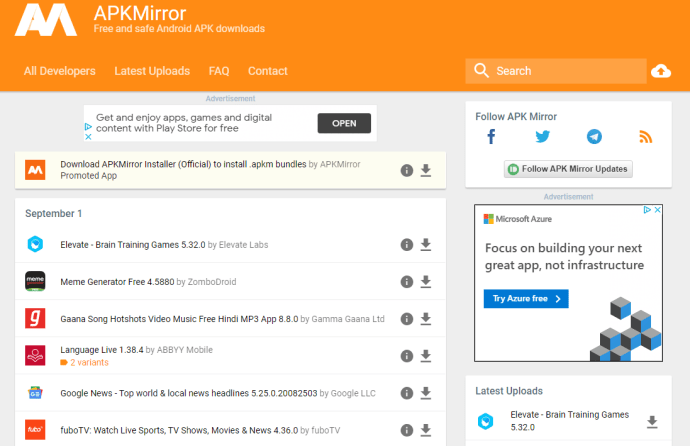
- Az Aptoide egy gigantikus APK-adatbázis, ahol olyan dolgokat találhatsz, amelyek nem léteznek a Play Áruházban. Ez a hely decentralizált, és potenciális biztonsági kockázatokat rejt magában, ezért a fájl megnyitása előtt mindig ellenőrizze minden letöltést.
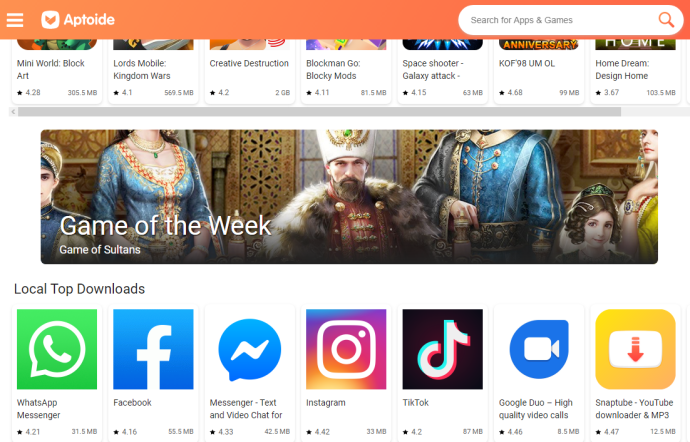
- Az Amazon hivatalos Appstore-ja számtalan fizetős és ingyenes alkalmazást kínál. Néhány prémium alkalmazást ingyenesen is beszerezhet bizonyos Amazon-ajándékokkal és promóciókkal.
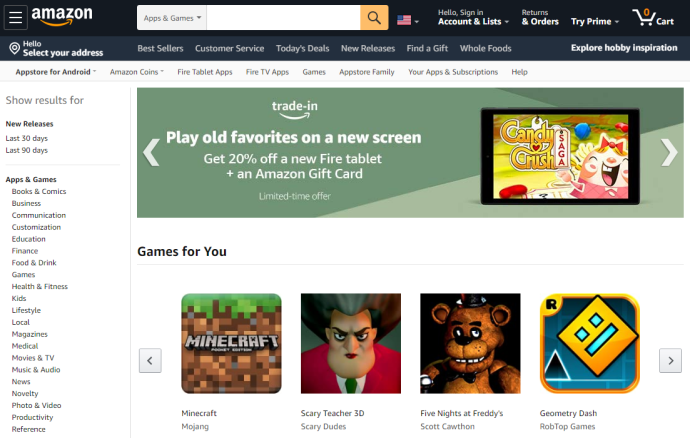
- Az APKPure több kategóriával rendelkezik, mint a Google Play Áruház, és számos népszerű alkalmazást tartalmaz, mint például a TikTok, PUB Mobile stb. Számos szűrő közül választhat, és barátságos grafikus felhasználói felülettel (GUI) rendelkezik.
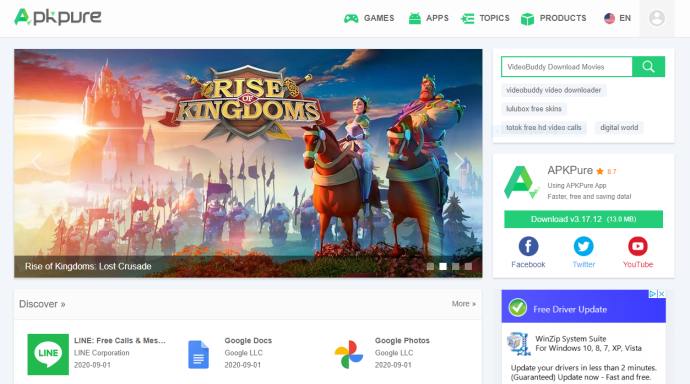
Hol találhatók az oldalról betöltött APK-fájlok?
A legtöbb APK letöltő, például az Aptoide vagy az APKPure automatikusan telepíti az alkalmazást a letöltés után, akárcsak a Play Áruház. Időnként az APK elmentődik okostelefonja letöltési mappájába, amelyet Ön is aktiválhat, feltéve, hogy nem kéri az alkalmazás telepítésére.
A legtöbb Android-verzió alapértelmezett letöltési mappájának eléréséhez tegye a következőket:
- Érintse meg az alapértelmezett fájlkezelő alkalmazást az alkalmazásmenüben.
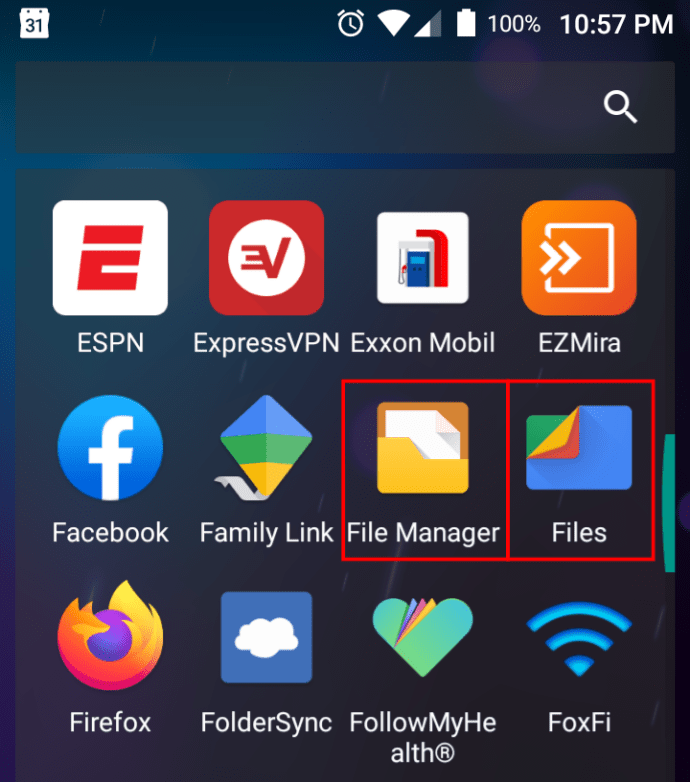
- Navigáljon a „Letöltések” mappát. Itt megtalálja az összes legutóbb letöltött fájlt.
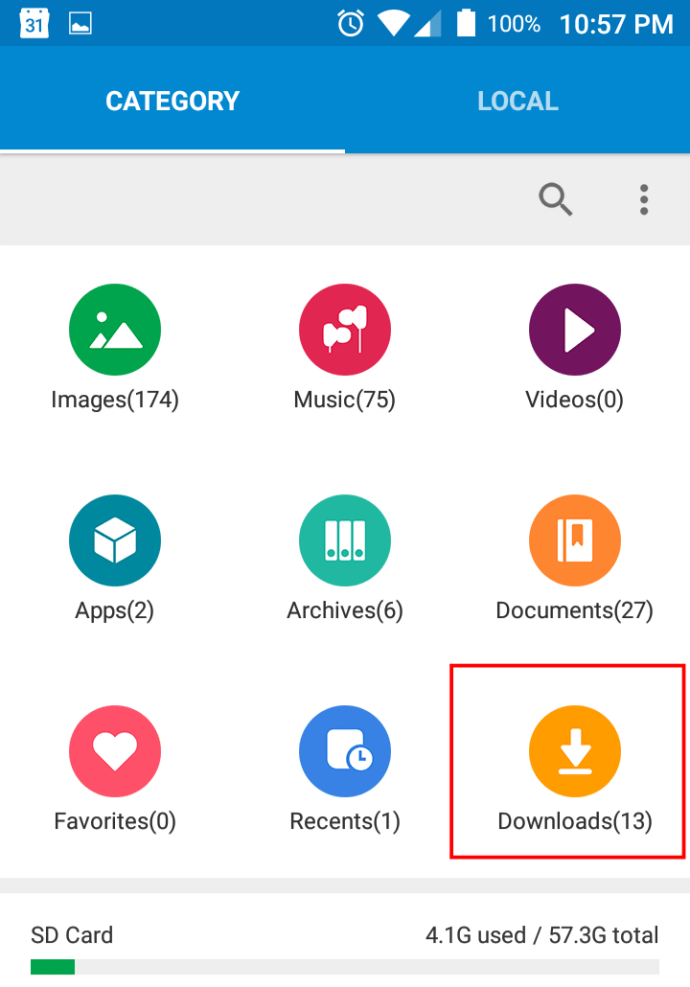
- Kattintson az alkalmazás APK fájljára a telepítési folyamat elindításához. Kövesse az utasításokat.
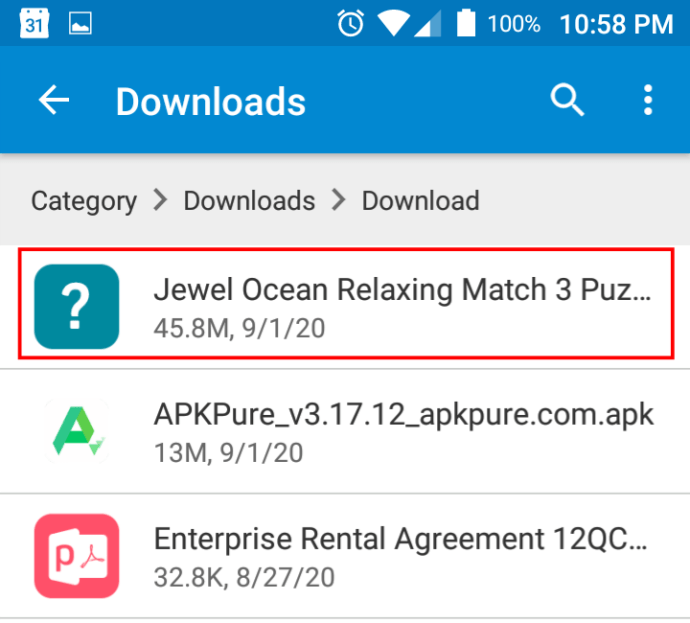
MEGJEGYZÉS: Az Android tisztítóalkalmazásai alapértelmezés szerint törölhetik az APK-fájlokat a helytakarékosság érdekében. Ha ilyet használ, ne felejtse el kizárni a letöltési mappát vagy általában az APK-kat.
Befejezésül, a harmadik féltől származó alkalmazások telepítésének lehetséges kockázatai miatt az Android alapértelmezés szerint nem teszi lehetővé ismeretlen forrásból származó fájlok letöltését. A Google Play Áruház továbbra is a legmegbízhatóbb módja az alkalmazások beszerzésének, de nem golyóálló, ha a biztonságról van szó. Ettől függetlenül előfordulhat, hogy nincs más választása, ha olyan alkalmazást keres, amely nem érhető el a Play Áruházban.
A Galaxy Store
A Samsung felhasználóknak van egy alternatívája a Google Play Áruház helyett, a Galaxy Store. Ha nem szeretné használni a Google Play Áruházat, elérheti a Galaxy Store-t, és letöltheti kedvenc alkalmazásait anélkül, hogy .APK-t kellene telepítenie.

Az alkalmazások letöltéséhez egyszerűen keresse meg a kívánt alkalmazást, és koppintson a letöltés ikonra. Ezután megtalálja az alkalmazást az alkalmazásfiókjában.
Gyakori APK-telepítési GYIK
Az Android operációs rendszer számos funkcióval rendelkezik. Főleg, ha alkalmazások telepítéséről van szó. Ezt a részt azért hoztuk létre, hogy áttekintsünk néhány gyakran ismételt kérdést.
Miért szeretne a Play Áruházon kívüli alkalmazásokat telepíteni?
A harmadik féltől származó alkalmazásbolt használatának egyik oka az Androidon az, hogy bizonyos alkalmazások nem felelnek meg a Google Play feltételeinek és követelményeinek, de ez nem jelenti azt, hogy kockázatosak vagy veszélyesek. Egy másik gyakori ok az, hogy a fejlesztő pénzt takarít meg a harmadik féltől származó alkalmazásboltok használatával. Végül is a Google jutalékok és egyéb költségek nagy részét kapja, részben az operációs rendszerben való dominanciája miatt. Ettől függetlenül továbbra is fennáll a kockázat, ha a Google Playen kívül telepít egy alkalmazást. Egy alkalmazás letöltése a Google Playen kívüli helyekről oldalbetöltésnek minősül.
A közelmúltban a Fortnite játék globális népszerűségével ismét megnőtt az oldalbetöltés iránti érdeklődés. A játék elérhető Androidra, de a Play Áruház helyett a hivatalos webhelyről kell letöltenie. Természetesen ez a döntés a Google irányelvei és költségei miatt született.
Mennyire biztonságosak az APK fájlok?
Az APK fájlok általában biztonságosak, ha megbízható forrásból tölti le őket. Az APK tükör például biztonságos APK-fájlokat tartalmaz, de ezek a Play Áruház-alkalmazások régebbi verziói.
Másrészt, az Aptoide egy nyílt forráskódú letöltő, amelyet nem szűrnek vagy irányítanak. Ezért rosszindulatú fájlok átcsúszhatnak ott.
A fájl megnyitása előtt bármikor átvizsgálhatja az eszközén lévő víruskereső alkalmazást. A víruskereső vizsgálat megbízhatósága azonban soha nem 100%, és minden biztonsági alkalmazásnak más-más észlelési módszere és fenyegetés-adatbázisa van.
Mi a teendő, ha véletlenül töröltem a Google Play Áruházat?
Szerencsére csak a Google Play Áruház letiltása lehetséges, és valójában nem törölhető. Ha nem látja a Google Play Áruházat az alkalmazásfiókban, lépjen a Beállításokba, és engedélyezze újra. Ehhez érintse meg az „Alkalmazások”, majd a „Letiltva” elemet a Google Play Áruház gyors megtalálásához. Koppintson rá, majd az „Engedélyezés” elemre.